Samsung Galaxy S3: 2 Wege um Passwort, PIN, Muster und Fingerabdruck entsperren
Oct 15, 2025 • Filed to: Geräte entsperren • Proven solutions
- Teil 1. Samsung Galaxy S3 Passwort/PIN/Muster/Fingerabdruck im Wiederherstellungsmodus entsperren
- Teil 2. Samsung Galaxy S3 Passwort/PIN/Muster/Fingerabdruck mithilfe von dr.fone freischalten
Teil 1. Samsung Galaxy S3 Passwort/PIN/Muster/Fingerabdruck im Wiederherstellungsmodus entsperren
Mithilfe dieser Method ekönnen Sie Ihr Samsung Galaxy S3 in nur wenigen Minuten freischalten. Diese Methode erfordert keinen Download und keine Zahlung. Sie müssen nur der Anleitung folgen. Nehmen Sie sich ein wenig Zeit und schenken Sie diesem Artikel bitte Ihre Aufmerksamkeit, damit Sie Ihr Smartphone erfolgreich freischalten können. Sie müssen alle Schritte abschließen und können keinen der Schritte überspringen. Folgen Sie den untenstehenden Schritte und erfahren Sie, wie Sie Ihr Galaxy S3 ohne Passwort entsperren können.
So entsperren Sie Ihr Samsung Galaxy S3 im Wiederherstellungsmodus
Schritt 1. Um das Gerät erfolgreich entsperren zu können, müssen Sie das Gerät aus- und wieder einschalten-
Schritt 2. Drücken Sie gleichzeitg auf die folgenden Tasten, sobald das Smartphone wieder eingeschaltet ist: Obere Lautstärketaste, Ein/Aus-Taste, Homebutton.
TIPP: Sie müssen diese Tasten gleichzeitg für etwa 5 bis 10 Sekunden drücken, bis Sie das Samsunglogo auf dem Bildschirm sehen, ansonsten können Sie Ihr Gerät nicht entsperren.
Schritt 3. Sobald das Samsunglogo angezeigt wurde, geht Ihr Gerät automatisch in den Wiederherstellungsmodus. Der Bildschirm Ihres Smartphones sieht anschließend aus, wie im Screenshot unten.
TIPP: Während sich Ihr Smartphone im Wiederherstellungsmodus befindet können Sie es nicht über den Touchscreen bedienen. Machen Sie sich aber keine Sorgen, das ist nur im Wiederherstellungsmodus der Fall. Verwenden Sie die Lautstärketasten, um durch die Wiederherstellungsoptionen zu navigieren. Verwenden Sie den Homebutton, um eine Option auszuwählen.
Schritt 4. Verwenden Sie die Lautstärketasten, um durch die Wiederherstellungsoptionen zu scrollen und wählen Sie die Option "Daten löschen/Werksreset". Verwenden Sie die Ein/Aus-Taste, um diese Option auszuwählen.
Schritt 5. Anschließend erscheint eine Meldung, in der Sie auf JA oder NEIN klicken können. Wählen Sie mithilfe der Lautstärketasten JA aus. Ihr Smartphone beginnt dann damit Ihre adten zu löschen, diesr Vorgang dauert in der regel einige Minuten. Fassen Sie Ihr Gerät während des Vorgans nicht an, warten Sie bis der Vorgang abgeschlossen ist.
Schritt 6. Sobald Ihre Daten gelöscht wurden, wählen Sie "System jetzt neustarten" aus. Diese Option wird Ihr Gerät in den Originalzustand zurücksetzen. Ihr Samsung Galaxy S3 ist nun entsprrt und verfügt über ein brandneues Betriebssystem.
Vorteile
- Für diese Methode sind keine Downloads erforderlich.
Cons
- Löscht permanent alle Ihre Daten.
Diese Methode ist zwar simpel, aber hat auch einen Haken; Die Sicherheit Iher Daten ist nicht garantiert. Sie können diese Methode zwar verwenden, benötigen jedoch eine SD-Karte. Vermeiden Sie also all diese Unannehmlichkeiten und verwenden Sie stattdessen dr.fone, um Ihr Samsung Galaxy S3 zu entsperren.
Teil 2. Samsung Galaxy S3 Passwort/PIN/Muster/Fingerabdruck mithilfe von dr.fone freischalten
dr.fone - Bildschirm entsperren (Android) ist ein fortschrittliches Programm, welches die Passwörter auf Ihrem Samsung Galaxy S3 entfernen kann. Die Software befindet sich auf dem neusten Stand der Technik und Sie müssen sich keine Sorgen um Ihre persönlichen Daten machen. Egal, ob Sie Ihr Passwort, PIN, Muster oder Fingerabdruck vergessen haben, dr.fone kann Ihnen helfen.

dr.fone - Bildschirm entsperren (Android)
Entfernen Sie Ihren Android-Sperrbildschirm in nur 5 Minuten
- Entfernen Sie 4 Sperrbildschirmarten - Muster, PIN, Passwort & Fingerabdrücke.
- Entfernt nur den Sperrbildschirm, keinerlei Datenverlust.
- Keine technischen Kentnisse erforderlich, jeder kann die Software bedienen.
- Unterstützt alle Mobilfunkanbieter, einschließlich T-Mobile, AT&T, Sprint, Verizon, etc.
- Funktioniert für die Samsung Galaxy S/Note/Tab-Reihe. Unterstützung für weitere Geräte folgt in Kürze.
So entsperren Sie Ihr Samsung Handy mithilfe von dr.fone
Um Ihr Samsung zu entsperren, können Sie dr.fone kostenlos herunterladen.
Schritt 2. Starten Sie nach dem Download das Programm und klicken Sie links auf der Benutzeroberfläche auf die Option "Mehr Tools". Klicken Sie anschließend auf "Android Bildschirm entsperren".

Schritt 3. Sobald Sie diese Option ausgewählt haben, erscheint folgender Bildschirm. Klicken Sie auf "Android Bildschirm entsperren" und verbinden Sie nun Ihr Smartphone mit Ihrem Laptop.
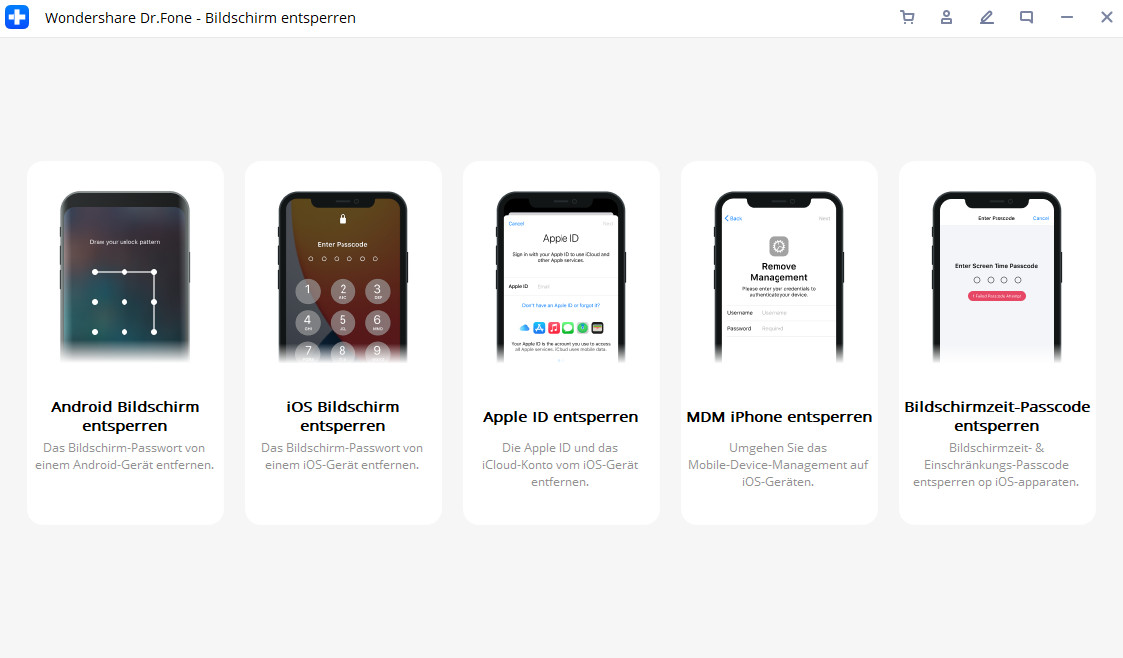
Schritt 4. damit Sie das Passwort, PIN, Muster oder Fingerabdruck entfernen können, müssen Sie Ihr Smartphone zuerst in den Downloadmodus versetzen. Folgen Sie dazu dem Screenshot unten. Klicken Sie dann auf "Start".
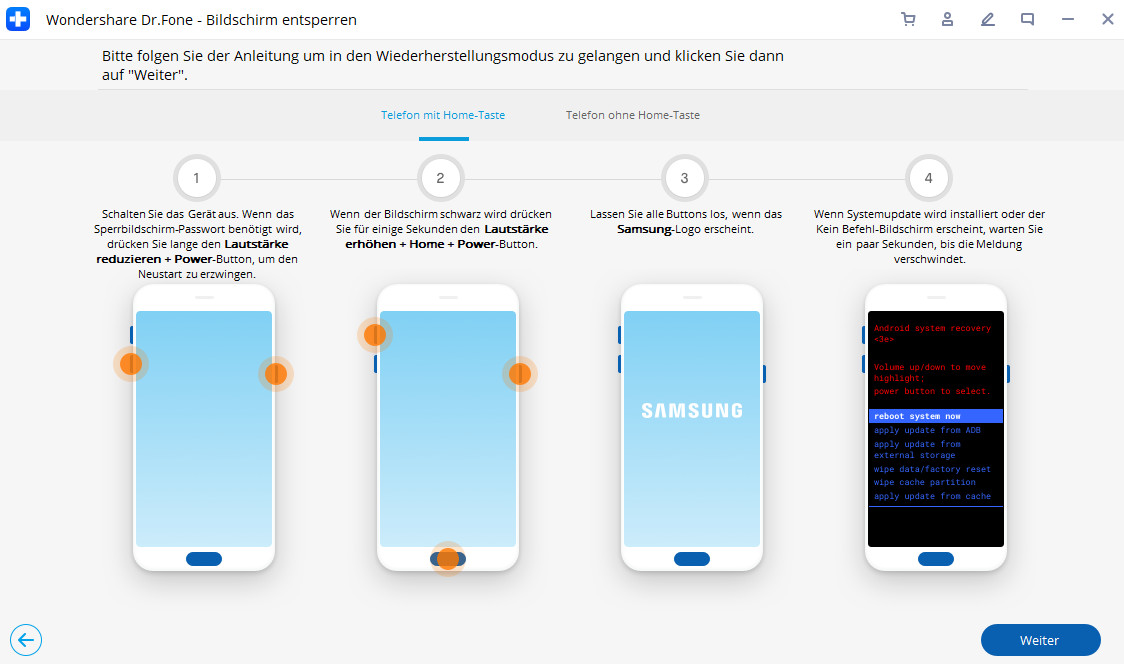
Schritt 5. Sobald der Downloadmodus aktiviert ist, wird Ihr Smartphone damit beginnen, das Wiederherstellungspaket herunterzuladen. Wie der Name schon sagt, wird dieses Paket zur Wiederherstellung der vergessenen Passwörter und Muster verwendet. Fassen Sie Ihr Smartphone nicht an, bis Ihr Gerät den Download abgeschlossen hat und das Modell Ihres Geräts mit dem Paket abgeglichen wurde.
Schritt 6. Sobald das Wiederherstellungspaket vollständig heruntergealden wurde, werden automatisch alle Passwörter, PINs, Muster und Fingerabdrücke entfernt. Trennen Sie Ihr Smartphone von Ihrem Laptop und starten Sie es neu, um herauszufinden, ob das Passwort entfernt wurde oder nicht. Hier Gerät ist nun frei von Passwörtern oder Mustern.
Vergleich
Wie Sie sehen, entfernen beide Methoden Sicherheitsmuster, Passwörter und Fingerabdrücke. Bei der Wiederherstellungsmodus-Methode gehen im Gegensatz zur dr.fone-Methode alle Ihre Daten verloren.
Die meisten Nutzer finden die erste Methode zu zeitaufwendig und schwierig. Bei der Verwendung von dr.fone müssen Sie nur Ihr Smartphone mit dem PC verbinden und das Wiederherstellungspaket wird automatisch heruntergeladen.
Beide Methoden sind zwar kostenlos, aber dr.fone - Bildschirm entsperren (Android) kann Ihre Passwörter schnell und ohne Datenverlust entfernen. Warum entscheiden Sie sich also nicht für dr.fone? Sparen Sie Zeit und behalten Sie Ihre daten, indem Sie die Webseite besuchen und dort dr.fone herunterladen.



















Julia Becker
staff Editor